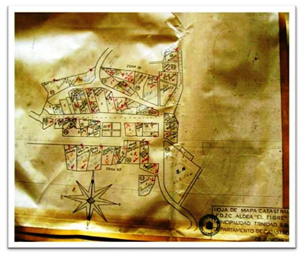Slik åpner, merker og temaer en .shp-fil med Microstation V8i
I denne artikkelen vil vi se hvordan du åpner, tematiserer og merker en shp-fil ved hjelp av Microstation V8i, det samme fungerer med Bentley Map. Selv om de er arkaiske 16-biters filer, gamle som noen -mange- av mitt grå hår er det uunngåelig at de fortsetter å bli brukt i vår geospatiale sammenheng. Det er klart at disse kriteriene gjelder for vektorobjekter knyttet til andre datakilder.
En dag snakket jeg om hvordan, ved hjelp av Microstation V8, de importerte og også hvordan å gjøre tema.  På den tiden brukte jeg Microstation Geographics versjon 2004, som overraskende ser jeg at mange fremdeles bruker den med stor tilfredshet -eller frykt for migrering-. I dette tilfellet skal vi bruke Microstation PowerView versjon Select Series 3, dette tilsvarer mer eller mindre det PowerMap var, med en pris på rundt $ 1,500 for en evig lisens.
På den tiden brukte jeg Microstation Geographics versjon 2004, som overraskende ser jeg at mange fremdeles bruker den med stor tilfredshet -eller frykt for migrering-. I dette tilfellet skal vi bruke Microstation PowerView versjon Select Series 3, dette tilsvarer mer eller mindre det PowerMap var, med en pris på rundt $ 1,500 for en evig lisens.
Åpne en shp-fil
Med disse versjonene er det ikke nødvendig å importere shp-filen, fordi den leser den direkte, enten som en fil i hovedmodus eller kalt referanse.
For dette er det gjort:
Fil> åpen
Så i filtypen velger vi de av typen .shp, slik at bare filene av den typen er oppført. Som det fremgår av grafikken, kan Microstation V8i åpne uten å importere filer av typen dgn, dwg, dxf, block files (.cel), biblioteker (.dgnib), også True dwg-versjoner av AutoDesk (dwg og dxf), sketchUp (.skp), blant annet, inkludert dgn som kan ha hvilken som helst utvidelse etter ønske (.cat .hid .rie .adm, etc.)
Se dbf-data
 Filen av typen shp har de romlige objektene, den opptar minst to ekstra filer: en shx som er den indekserte og dbf som inneholder databasen som er koblet til de romlige objektene. I tillegg er .prj som inneholder projeksjons- og referansesystemet også viktig.
Filen av typen shp har de romlige objektene, den opptar minst to ekstra filer: en shx som er den indekserte og dbf som inneholder databasen som er koblet til de romlige objektene. I tillegg er .prj som inneholder projeksjons- og referansesystemet også viktig.
For å vise egenskapene til dbf-filen, gjør du følgende:
Verktøy> geospatial> databaseoperasjoner
Fra dette panelet velger vi ikon 5 kalt "Gjennomgå XFM-attributter".
Husk at attributter fra Micro Geographics eksistere XFM 2004 når anvendt de xml foreningen tabelldata vektorobjekter som en videreutvikling av den tradisjonelle Engineering koblingen.
 Da var det bare aktuelt for attributter opprettet fra Geospatial Administrator. Det er nå mulig å lese all informasjon fra databasen som er knyttet til et objekt.
Da var det bare aktuelt for attributter opprettet fra Geospatial Administrator. Det er nå mulig å lese all informasjon fra databasen som er knyttet til et objekt.
Opprettelsen av modellen
For å lage etiketter, tema eller andre romlige funksjoner, er det først nødvendig å generere en modell. Dette kan ikke gjøres fra arbeidsområdet, og det ser ut som -selv om det ikke er det samme- til AutoCAD-oppsettet.
Dette gjøres som følger:
Fil> Kartbehandling
Vi skal spørre om vi vil at modellen skal opprettes, vi velger ja-alternativet, og vi legger til referanse.
Med dette opprettes et sidepanel til venstre for arbeidsområdet, hvor du kan se dataene både i form av en funksjonsklasse og nivåer. Denne modellen støtter sine egne referansefiler, viser egenskaper og mange andre romlige analysefunksjonaliteter som buffergenerering, geoprosesser (bli med, krysser, ekskluderer ...), datalisting, lokalisering og selvfølgelig, som forklares nedenfor: tema og merket.
Teoretisk etter kriterier
For å tematisere, velg laget med høyre museknapp og velg "Symbolologi...". I dette tilfellet bruker jeg et fullskannet matrikkelkart, som betyr at offentlige eiendeler som elveleier og gater har en matrikkelnøkkel og er representert som parseller.
Anta at jeg i matrikkartet mitt vil male gatepakkene grå, eiendomspakkene i oransje og elvepakkene blå. For dette må jeg lage tre klasser:
"Tematisk" symboliseringsalternativet er valgt, deretter opprettes den første klassen, med navnet Streets, med en betingelse valgt i tabellen HVOR TIPOPARCEL = 1, som vist i følgende graf. Klassen kan defineres farge, linjetype, tykkelse, gjennomsiktighet; i dette tilfellet velger vi grå farge. På samme måte gjør vi med Elvetypetomtene i blått og Eiendomstypen i gult.

Når "Bruk"-knappen er valgt, er dette resultatet. Jeg anbefaler at du leker med de andre funksjonene, for eksempel å lage klasser basert på rekkevidde eller andre som vi er vant til å se i GIS-programmer.

Plasser etiketter fra dbf
Til slutt, hvis det vi ønsker er at pakkene skal ha en etikett. Laget velges med høyre museknapp, og "Labeling..." velges, med dette vises et panel der vi vil velge "By Layer" som merkestil, Arial-tekst, rød, fra basiskolonnen kalt PLOTID og at teksten roteres ikke i henhold til formen på plottet (Orientation Fixed).
Der har vi det, en dynamisk tekst fra dbf. Det er selvfølgelig mulig å legge til automatiske felt som et objektområde, som i motsetning til et lagret område er dynamisk og oppdateres med redigering av geometrien.

Merking og temastilegenskaper kan lagres som xml, med en .theme-utvidelse, som ligner på SLD-stiler. Dermed blir de kalt igjen og påført andre lag eller innenfor en rutine som er programmert i VBA.
Så langt er filen vi har jobbet med en shp og den er skrivebeskyttet. Men når du lagrer den som dgn, kan den redigeres, og alle databaseegenskapene vil være i xml innebygd i skjemaer som finnes i dgn.